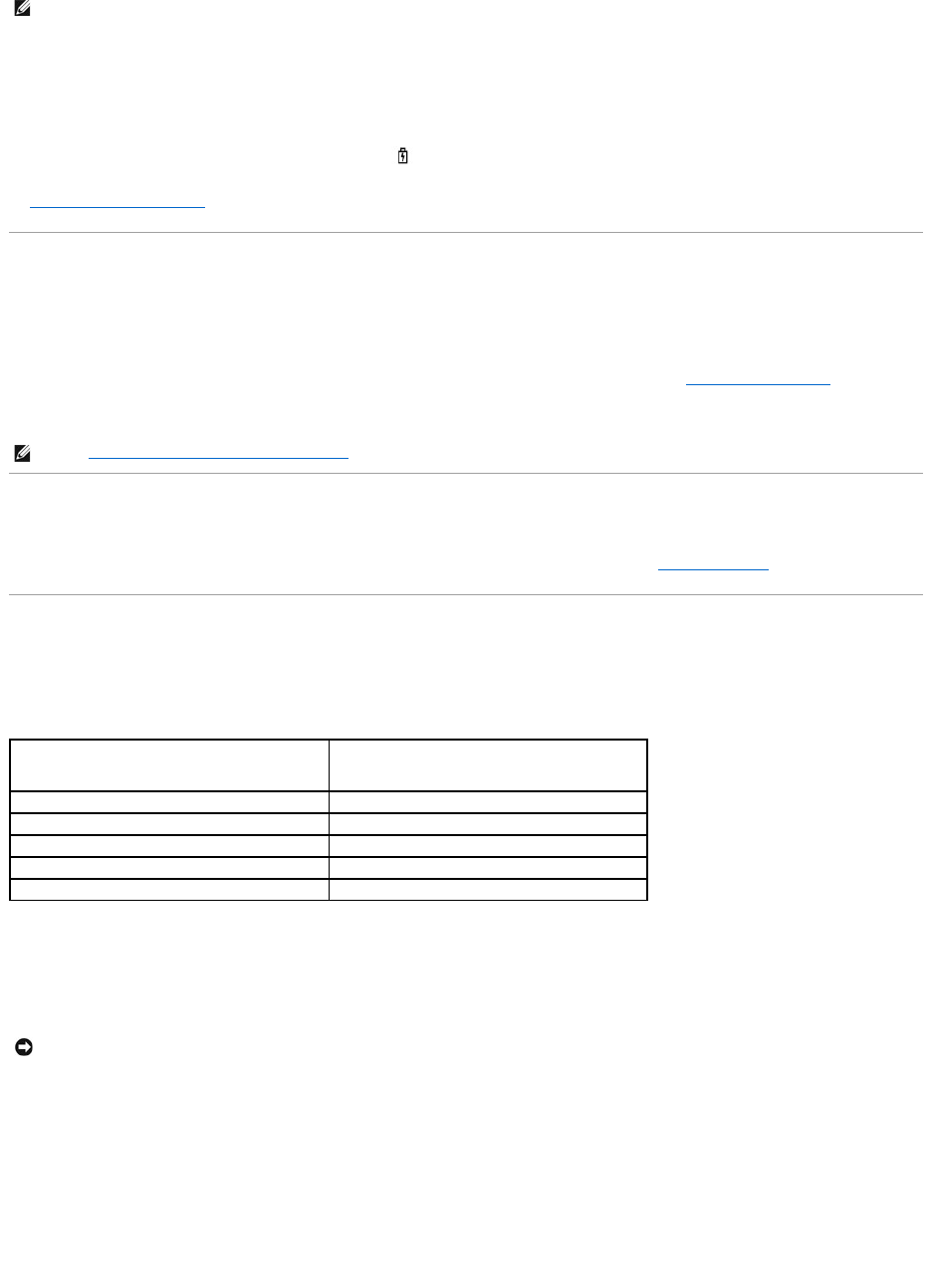Als u de computer aansluit op een stopcontact of een batterij aanbrengt terwijl de computer op een stopcontact is aangesloten, zal de computer de lading en
temperatuur van de batterij controleren. Indien nodig zal de netadapter de batterij opladen en de batterijlading op peil houden.
Als de batterij verhit is geraakt door gebruik in de computer of omdat de omgevingstemperatuur te hoog is, is het mogelijk dat de batterij niet oplaadt als u de
computer op een stopcontact aansluit.
De batterij is te warm om te beginnen met opladen als het lampje afwisselend blauw en oranje knippert. Koppel de computer los van het stopcontact en
laat de computer en batterij afkoelen tot kamertemperatuur. Sluit de computer vervolgens aan op een stopcontact om de batterij op te laden.
Zie Stroomvoorzieningsproblemen voor meer informatie over het oplossen van batterijproblemen.
Batterijvermogen besparen
Voer de volgende handelingen uit om het batterijvermogen te sparen:
l Sluit de computer wanneer dat maar mogelijk is aan op een stopcontact, aangezien de levensduur van een batterij in grote mate afhangt van het
aantal keren dat de batterij wordt gebruikt en opgeladen.
l Zet de computer in de standby-modus of slaapstand als u de computer gedurende lange tijd onbenut laat. Zie Energiebeheermodussen.
l Gebruik de wizard Energiebeheer of het venster Energiebeheer om opties te selecteren voor het optimaliseren van het stroomverbruik van uw
computer. U kunt deze opties zo instellen dat ze veranderen wanneer u op de aan/uit-knop drukt, het scherm sluit of <Fn><Esc> indrukt.
Batterijen opslaan
Verwijder de computerbatterij als u de computer voor langere tijd opslaat. Een batterij verliest zijn lading als deze gedurende een lange periode niet wordt
gebruikt. Na een lange opslagperiode, dient u de batterij volledig opnieuw te laden voordat u deze gebruikt. Zie De batterij opladen.
Energiebeheermodussen
Het aan/uit-lampje geeft de stroomstatus van de computer aan. De Dell-badge achter op het beeldschermpaneel geeft de stroomstatus van de computer aan
wanneer deze in gesloten toestand wordt gebruikt.
Standby-modus
In de standby-modus wordt stroom bespaard door de display en de vaste schijf uit te schakelen na een vooraf ingestelde inactiviteitsperiode (een time-out).
Wanneer de computer de standby-modus verlaat, keert deze terug in dezelfde werkingsmodus als deze had voordat de standby-modus werd ingeschakeld.
De standby-modus activeren:
l Klik op Start, klik dan op Computer uitschakelen en vervolgens op Stand-by.
of
l Afhankelijk van de energiebeheerinstellingen in het venster Energiebeheer-instellingen of de QuickSet Power Management Wizard, gebruikt u een van
de volgende twee methoden:
¡ Druk op de aan/uit-knop.
¡ Sluit het beeldscherm.
¡ Druk op <Fn><Esc>.